Macの前でiPhoneの画面を全画面で映したいのにミラーリングがうまくいかずモヤモヤしていませんか。
ここでは長年の開発現場で得た実体験を基に、Wi-Fiとケーブル両方で映像を滑らかに広げる方法をやさしく整理しました。AirPlayの細かな設定から遅延を抑える工夫まで、初めてでも戸惑わない手順を具体的に示しています。
手元の環境に合わせて選べるステップを一つずつ進めるだけで、大きな画面への投影が驚くほど快適になります。準備に時間を取られたくない方こそ、最初の手順から試してスムーズな連携を体感してみてください。
MacとiPhoneを全画面ミラーリングするやり方をまるっと紹介
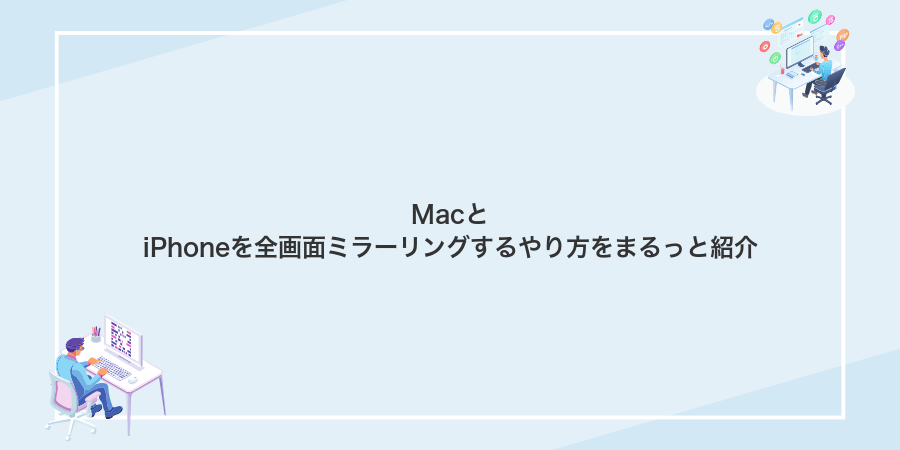
毎日コードを追いかけていると、「iPhoneの画面を大きく映して動きを確認したいな」という瞬間がありますよね。タップ操作の様子や動画の動きを遅れなくチェックしたい人にぴったりのミラーリング方法をまとめました。
- USBケーブル経由で映す:QuickTime Playerを使ってケーブル一本で接続。画面がスムーズに動くので遅延が気になりにくいです。
- AirPlayでワイヤレス投影:同じWi-Fiネットワーク上のMacに無線で飛ばす方法。手軽にサクッと画面共有できます。
- サードパーティアプリを活用:ReflectorやLonely Screenなど、機能豊富なツールを使えば複数台同時ミラーや録画も可能です。
用途や環境に合わせて選べば、iPhoneの動きをそのままMac画面で確認できるようになります。次は初めてでも迷わないように、実際の接続手順とプログラマーならではのコツを紹介します。
AirPlayでワイヤレス全画面ミラーリング
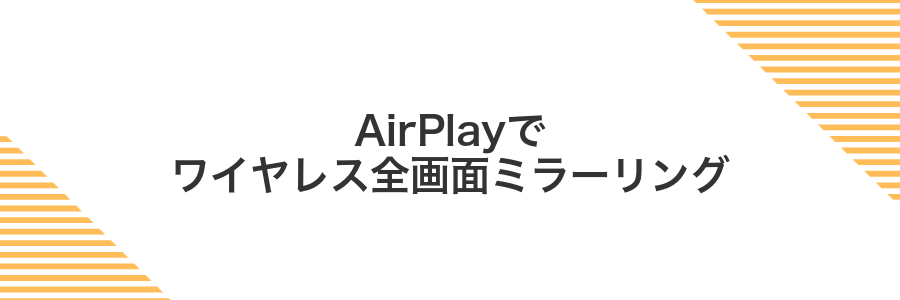
AirPlayを使うと、ケーブル要らずでiPhoneの画面をMacにそのまま映せます。Wi-Fiにつながった環境さえあれば、Macのメニューバーからすぐに呼び出して全画面ミラーリングができるので、おもむろにケーブルを探す手間がいりません。
特に動画やプレゼンをサクッと共有したいときに便利です。プログラマー目線では、同じ5GHz帯のネットワークに接続すると映像の遅延をグッと抑えられるので、動きのある画面でもストレスなく見られます。
①iPhoneとMacを同じWi-Fiに接続する
iPhoneを手に取り設定アプリを開く
「Wi-Fi」を選び使用したいネットワーク名をタップしてパスワードを入力する
画面右上のWi-FiアイコンをクリックしiPhoneと同じネットワークを選ぶ
同じSSIDでも周波数帯(2.4GHz/5GHz)が異なるとミラーリングがうまくいかない場合があるので注意してください。
②iPhoneのコントロールセンターで画面ミラーリングをタップする
画面の右上から下方向にスワイプしてコントロールセンターを表示します。
画面ミラーリングのアイコン(2つの重なった四角形)を探してタップします。
接続先として表示されるMacの名前を選ぶと、すぐにミラーリングが始まります。
③表示されたMacの名前を選ぶ
AirPlayの一覧に表示されたMacの名前をタップしてください。見慣れた名前を選ぶと間違いが少ないです。
タップ後に「AirPlayミラーリングを開始しますか?」などの確認が出てきたら「同意」を選んでください。すぐにMacの画面がiPhoneに映り込みます。
同じWi-Fiネットワークに接続していないとMacが表示されないので注意してください。
④Macのフルスクリーンボタンを押して全画面に切り替える
iPhone画面が表示されたウインドウの左上にマウスカーソルを動かすと、3つの丸いボタンが現れます。その中の緑色のボタンをクリックしてください。ウインドウが一気に全画面サイズに広がり、iPhone画面を邪魔なく楽しめます。
キーボードショートカットも使えます⌨️ Control+Command+Fを押すと同じく全画面表示に切り替わります。
⑤ミラーリングを終了するときはコントロールセンターで停止を選ぶ
画面右上から下にスワイプしてコントロールセンターを開きます。
画面ミラーリングのアイコンをタップし、表示される「ミラーリングを停止」を選んで操作を終えます。
QuickTimePlayerでケーブル接続の遅延ゼロ表示
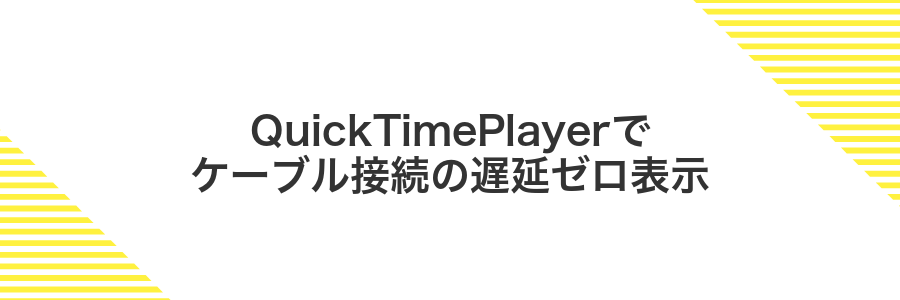
Lightningケーブルを使ってiPhoneとMacをつなぎ、QuickTime Playerで「新規ムービー収録」を選ぶだけで、画面をそのまま映し出せます。ワイヤレス接続のもたつきがないため、遅延ゼロでスムーズな操作感が手に入ります。
- 遅延ゼロのリアルタイム表示:ケーブルが直接映像信号を送るので止まりなく動きます。
- 標準搭載アプリだけ:QuickTime Playerを開くだけで追加インストール不要です。
- 高画質&高フレームレート:録画もクリアに保存できて、ゲーム実況やプレゼン練習にもぴったりです。
こうした手軽さと安定感のおかげで、アプリ操作デモやライブ配信、ゲーム実況など幅広いシーンで活躍します。
①LightningまたはUSB-CケーブルでiPhoneをMacに繋ぐ
iPhoneに付属のLightningケーブルまたは最新モデルのUSB-Cケーブルを用意してください。できるだけApple純正を使うと安定して接続できます。
ケーブルの片側をiPhoneの端子に差し込み、もう片側をMacのポート(Thunderbolt/USB-CまたはUSB-A)にしっかり挿してください。
画面に「このコンピュータを信頼しますか?」が出たら、パスコードを入力して「信頼」をタップしてください。これで両者が通信できるようになります。
ケーブルが古かったり傷んでいたりすると接続が途切れやすいので気をつけてください。
②MacでQuickTimePlayerを開く
QuickTimePlayerを起動するには以下の方法があります。好みの方法を選んでください。
- Spotlight検索:画面右上の虫眼鏡アイコンをクリックしQuickTimePlayerと入力してEnterキーを押す。
- Finderから開く:DockのFinderをクリックしサイドバーの「アプリケーション」からQuickTimePlayerをダブルクリックする。
③メニューバーで新規ムービー収録を選ぶ
QuickTime Playerを起動して、メニューバーの「ファイル」>「新規ムービー収録」を選択してください。
キーボードショートカット⌥⌘Nでも同じ操作ができます。
QuickTime Playerが最前面にないと「ファイル」メニューがグレーアウトして選べない場合があります。
④録画ウインドウ横の矢印からiPhoneを選択する
QuickTimeの録画ウインドウにある〈∨
リストから接続中のiPhoneを選びます。これで録画ウインドウにiPhoneの全画面が映し出されます。
iPhoneがメニューに現れないときは、画面ロック解除とMacとの信頼設定をもう一度チェックしてください。
⑤フルスクリーンボタンを押して全画面表示にする
QuickTime Playerのウィンドウ左上にある緑色のフルスクリーンボタンをクリックしてください。iPhoneの画面がMacの画面いっぱいに広がります。
キーボードショートカットでも切り替えられます。Control+Command+Fを同時に押すとフルスクリーンと通常表示をスムーズに切り替え可能です。
フルスクリーン中はメニューバーやウィンドウ枠が隠れるため、操作メニューへアクセスしたいときはマウスカーソルを画面上端に移動してください。
Reflectorなどサードパーティで細かくカスタマイズ

ReflectorはMacにiPhoneやiPadの画面を映しつつ、細かな表示設定や録画機能も使いたいときにぴったりなアプリです。標準機能ではできない解像度の調整や、複数端末を同時にミラーリングする機能が揃っているので、プレゼンやデモ動画の作成がとてもスムーズになります。
- 解像度調整:デフォルトの720pから1080p、さらにはカスタム解像度まで自由に設定できます。
- 録画&スクリーンショット:ボタンひとつで画面を動画保存したり、静止画でキャプチャしたりできます。
- 複数同時接続:iPhoneとiPadなど複数の端末を同時に表示して、画面比較や並列デモが可能です。
エンジニア視点でいうと、Reflectorは配信やテスト環境での表示確認にも頼れる相棒です。ネットワーク経由で映像をストリーミングするので、ケーブルレスでコードの動きをリアルタイムに追いたいときにも役立ちます。
①MacにReflectorをインストールして起動する
まずはMacでReflectorを使えるように準備しましょう。
SafariやChromeでreflectorapp.comへアクセスしてください。画面中央の「Download for Mac」をクリックしてdmgファイルを入手します。
ダウンロードしたdmgをダブルクリックで開いて、中のReflectorアイコンを「Applications」フォルダへドラッグ&ドロップします。
ApplicationsフォルダからReflectorを起動します。初回はセキュリティ許可ダイアログが出るので「開く」を選んで進めてください。
はじめて起動するときはmacOSのファイアウォール設定でReflectorの通信を許可してください。
②iPhoneとMacを同じWi-Fiに接続する
ホーム画面から「設定」を開き「Wi-Fi」をタップします。
利用したいネットワークの名前を選び、パスワードを入力して「接続」を押してください。
画面右上のWi-Fiアイコンをクリックし、iPhoneで選んだネットワーク名を選択します。
パスワード入力を求められたら同じものを入力して接続を完了させてください。
③iPhoneの画面ミラーリングでMac名を選ぶ
画面右上を下にスワイプしてコントロールセンターを開いてください。画面ミラーリングアイコンをタップすると、利用できるデバイス一覧が表示されます。その中からあなたのMac名を選んでタップしましょう。
④Reflectorウインドウのアイコンでフルスクリーンに切り替える
Reflectorウインドウをアクティブにしたら、右上に表示される四方向の矢印アイコンをクリックしてください。これだけで、iPhone画面がMacの全画面に広がります。
⑤設定メニューで解像度やフレームレートを調整する
ミラーリング中に画面右上のアプリアイコンをクリックして設定を開きます。
設定画面の「解像度」から1080pや720pなど好みの表示サイズを選びます。
次に「フレームレート」で動画の滑らかさを決めます。一般的には30fpsが安定し、動きが激しいゲーム映像は60fpsがオススメです。
高設定は映像がキレイですがCPU負荷が上がるので、動きがカクつくと感じたら一段階下げてみてください。
全画面ミラーリングを使ってこんなことまで楽しもう

全画面ミラーリングを活用すると、ただ画面を映すだけじゃなくておうち時間や仕事の場面がもっとワクワクするようになります。
| 楽しみ方 | 活用メリット |
|---|---|
| 大画面動画鑑賞 | iPhoneの配信アプリをそのままテレビやMacで楽しめるから迫力アップ。 |
| プレゼンテーション | スライドを操作しながら手元画面を映せるので、説明がスムーズに。 |
| モバイルゲーム | 操作画面を大きく表示できるから操作ミスが減って快適プレイ。 |
| 写真・動画チェック | 撮影したばかりの思い出を家族や仲間と大画面で振り返れる。 |
| リモート会議 | 資料や手書きメモをそのまま共有できてより自然な会話に。 |
KeynoteのプレゼンをiPhone操作でスマートに披露
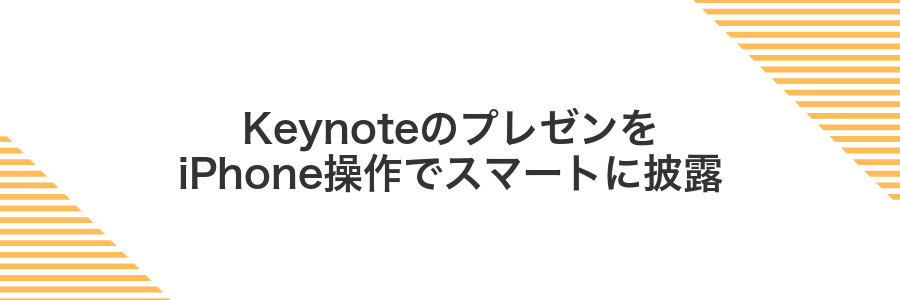
Keynoteで作ったスライドをMacに映したまま、iPhoneのリモート操作でサクッとページ送りができるから、発表中にわざわざキーボードまで移動しなくてもいいですよ。
iPhoneの画面には発表者ノートを表示しておけるので、次に話すポイントをチラ見しながらスライドはMac側だけに映すスタイルがとってもクールです。
Apple Pencil対応のiPhoneなら、スライド上に直接手書きで補足説明を入れられるから、たとえば図の重要部分を丸で囲んで強調したり、アイデアを即興で書き足したりするときに便利です。
iPhoneとMacでiCloudを同じアカウントにしてKeynoteを同期する
iPhoneとMacで同じApple IDを使い、iCloud Drive上にKeynote書類を保存すると両方の端末で自動的に同期されます。
設定アプリを開いて一番上の名前をタップし、「iCloud」を選びます。「Keynote」をオンにすると書類がiCloud Driveへ保存されます。
- 設定→名前→iCloud→Keynoteをオン
- Keynoteアプリを起動してiCloud書類が表示されるか確認
システム設定を開き、サイドバーのApple ID→「iCloud」を選びます。「iCloud Drive」をオンにして右のリストから「Keynote」にチェックを入れます。
- システム設定→Apple ID→iCloudを開く
- iCloud Driveを有効にし、Keynoteにチェック
- FinderでiCloud Drive→Keynote書類を確認
iCloud Driveの空き容量が少ないと同期に時間がかかったり失敗したりすることがあります。
Keynoteのリモート操作を有効にしてiPhoneをリモコンにする
DockまたはアプリケーションフォルダからKeynoteを開いてください。
画面上部のKeynoteメニューをクリックし、環境設定をクリックしてください。
環境設定のウインドウでリモートタブを開き、リモート操作を有効にするにチェックを入れてください。
Keynoteのバージョンが古いとリモートタブが表示されないので、あらかじめApp Storeで最新に更新しておくと安心です。
AirPlayミラーリングでスライドをMacに全画面表示する
iPhoneの画面をMacに映してスライドを大きく見せたいときはAirPlayミラーリングが役立ちます。同じWi-Fiに接続すれば、難しい設定なしで全画面にできます。
iPhoneとMacが同じネットワーク(Wi-Fi)に接続されているか確認します。
画面右上から下にスワイプしてコントロールセンターを表示します。
コントロールセンター内の「画面ミラーリング」をタップします。
表示されたデバイス一覧からMacを選びます。名前が表示されないときはMacのAirPlay受信設定を見直してください。
Macの画面上に表示される許可ダイアログで「許可」をクリックします。
PowerPointやKeynoteでスライドを全画面モードにすれば、Macに大きく映し出されます。
Mac側でAirPlay受信が無効だとミラーリングできないので、システム設定の「共有」から「AirPlay受信」をオンにしましょう。
モバイルゲームをMacの大画面で実況配信

スマホのちっちゃな画面で夢中になっていたゲームが、Macの大画面に映し出すとたちまち迫力アップします。QuickTime PlayerでiPhone画面を取り込んでからOBSと組み合わせると、コメント欄やオーバーレイをかんたんに重ねられて、マイク音声もクリアに届けられるようになります。
- 迫力ある映像:スマホより大きくゲーム画面を見せると視聴者の没入感が高まる
- マルチ音声対応:ゲーム音、ナレーション、BGMを別々に調整できる
- オーバーレイ追加:チャット窓やロゴを重ねてプロっぽい配信に仕上げられる
OBSをMacにインストールして画面キャプチャを設定する
OBSを使うための最初の準備はインストールと画面キャプチャ設定です。以下のステップでサクッと進めましょう。
ブラウザで https://obsproject.com へアクセスし、macOS版ダウンロードボタンをクリックします。
ダウンロードしたPKGファイルを開き、ウィザードに沿って進めたらApplicationsフォルダへドラッグ&ドロップします。
システム環境設定→プライバシーとセキュリティ→画面収録でOBSにチェックを入れ、再起動すると画面キャプチャが有効になります。
OBSを起動し、ソースパネルの+を押して「画面キャプチャ(ディスプレイキャプチャ)」を選び、プルダウンから全画面ディスプレイを指定します。
画面収録の権限がオフだと黒い画面しか映らないので必ずチェックしましょう。
iPhoneをミラーリングしてゲームを起動する
LightningケーブルでiPhoneとMacを接続しQuickTime Playerを起動する。メニューの「ファイル」から「新規ムービー収録」を選び、録画ボタン右の▼でiPhoneを選ぶと画面が表示される。
iPhone側で好きなゲームアプリを立ち上げると、Macにも同じ画面が映る。ウィンドウ右上の緑ボタンを押すと全画面表示になり大迫力で楽しめる。
マイクとカメラをつなげて配信をスタートする
USBマイクやウェブカメラを用意して、対応するUSB-CやUSB-Aケーブルを揃えます。オーディオインターフェースを間に挟むと音質が安定します。
用意したケーブルでマイクとカメラをMacのUSBポートにつなぎます。ハブ経由だと認識が遅れる場合があるので、直接差し込むのがおすすめです。
「システム設定>サウンド」で入力デバイスにUSBマイクを選択し、「カメラ」で接続したウェブカメラを選びます。プレビューで映像と音声を確認しましょう。
OBSやEcamm Liveなどの配信ソフトを起動して、映像ソースと音声ソースに先ほどのデバイスを設定します。プレビューに問題がなければ配信をスタートしてください。
注意点:USBハブを使うと音声や映像が一瞬途切れることがあります。可能な限り直接ポートに差し込んでください。
iPhoneカメラをWeb会議の高画質ウェブカメラにする
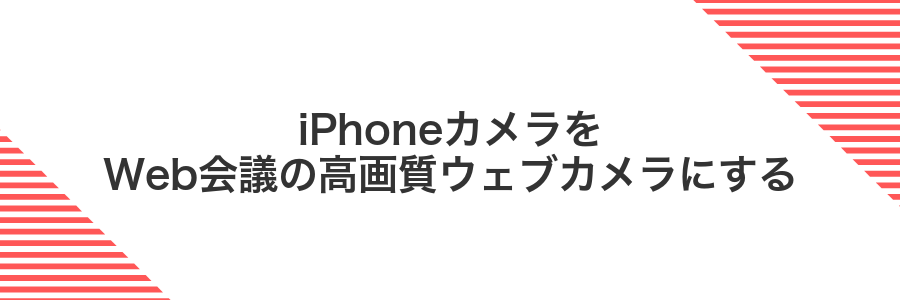
iPhoneのカメラを活かしてZoomやTeamsなどのWeb会議で使えば、市販のウェブカメラを超える高画質映像が手に入ります。macOS VenturaとiOS16以降なら「Continuity Camera」機能で接続もスムーズなので、手軽にクリアな映像を配信できます。
- 抜群の画質:スマホ用レンズとセンサーがもたらす高解像度・色鮮やかさ
- 設定はワンタッチ:iPhoneをUSBケーブルでつなぎ、Macのカメラ一覧から選ぶだけ
- 自由な設置:三脚や卓上スタンドで好きなアングルに調整できる
プログラマー流のこだわりポイントは、USB-Cケーブル接続で遅延を最小限に抑えることです。ワイヤレスでも十分ですが、コードをつなぐだけで映像が安定するので、重要な会議ほど有線接続を試してみてください。
iPhoneを三脚に固定してカメラアングルを決める
iPhone用の三脚アダプタをレンズ位置に合わせしっかり装着します。
三脚の雲台を水平に保ちつつクランプを締め、iPhoneがぐらつかないか確認します。
ミラーリング画面を見ながら高さと角度を微調整し、表示したい範囲がちょうど収まるようにします。
三脚が不安定な場所では使わないようにしましょう。
QuickTimeやEpocCamで映像を取り込む
QuickTime PlayerやEpocCamを使うと、ケーブルやWi-Fi経由でiPhoneの画面をそのままMacに映し出せます。
手持ちのLightningケーブルでiPhoneをMacに接続します。純正ケーブルを使うと安心です。
メニューバーから「ファイル>新規ムービー収録」を選びます。
録画ボタン横の▼をクリックして「iPhone」を選択します。これでiPhone画面がプレビューに映ります。
プレビューが表示されたら録画ボタンを押して映像を取り込みましょう。終わったら同じボタンで停止できます。
App StoreでEpocCamを、公式サイトからMac用ドライバをインストールします。両端末を同じWi-Fiに接続してください。
MacでPhoto BoothやQuickTime Playerを開き、カメラ設定から「EpocCam Camera」を選ぶとiPhoneの映像が表示されます。
必要に応じてOBSなどにも同じ手順で追加できます。プログラマーなら仮想カメラ機能で配信や録画に活用すると便利です。
ZoomやTeamsのカメラ設定でiPhone映像を選択する
Macに映像が取り込まれたら、ZoomやTeamsでカメラデバイスをiPhoneに切り替えてみましょう。
Zoomを開き、画面下部のカメラアイコン横にある▽をクリックし、一覧からiPhoneを選んでください。
Teamsを起動し、画面上部の「…」→「デバイス設定」を開き、カメラ欄でiPhoneをクリックして映像をオンにします。
よくある質問

- MacとiPhoneをWi-Fiなしでミラーリングできますか?
有線接続なら可能です。Lightning–USBケーブルをMacのUSBポート(またはUSB-Cポート)に挿してQuickTime Playerを起動し、「新規ムービー収録」を選んだうえで録画ボタン横の▼を開き、接続したiPhoneを選ぶだけです。
- ワイヤレスミラーリングで映像がカクつくときの対策は?
Wi-Fiルーターの2.4GHz帯より5GHz帯を使うと安定します。Macをルーターの近くに置くか、干渉の少ないチャネルに変更してみてください。
- 音声だけMacから出力したいときは?
QuickTimeでは音声転送に制限があります。内蔵マイクでiPhoneスピーカーの音を拾うか、LoopbackやBlackHoleといった仮想オーディオデバイスをインストールすると、システムサウンドをそのままMacへ送れます。
- 途中でミラーリングが切れるのですが?
ケーブルの接触不良やiPhoneの省電力設定が原因かもしれません。端子のホコリを取り除き、純正ケーブルを使うほか、設定→バッテリー→バッテリーの状態で「最適化されたバッテリー充電」をオフにすると安定しやすいです。
Wi-Fiが弱いと映像がカクつく?
AirPlayを使ってワイヤレスでミラーリングすると、Wi-Fiの電波状態がそのまま映像の滑らかさに影響します。電波が弱かったり混雑していたりすると、画面が一瞬止まったり、カクついたりすることがあるんです。
- 5GHz帯を選ぶ:2.4GHzは家電やBluetooth機器と混雑しやすいので、ルーターで5GHzを優先設定すると安定しやすい。
- ルーター付近に移動:物理的な障害物や壁の間では電波が弱まりやすいので、MacやiPhoneをルーターに近づけてみてください。
- 他のデバイスをオフに:同時にたくさんの端末を接続していると帯域が分散するので、不要な端末はWi-Fiを切りましょう。
- 有線LANアダプタを活用:USB-CやThunderbolt対応の有線アダプタを使えば、ケーブル接続で安定したネットワークを確保できます。
Wi-Fiが不安定なときは、いったん有線接続に切り替えると確実にカクつきが解消します。
ケーブル接続なのにQuickTimeでiPhoneが出ない?
ケーブル接続は遅延が少なく安定しているケーブルミラーリングの強みです。でもiPhoneをつないでもQuickTimeの録画画面にiPhoneが現れないとき、がっかりしますよね。
- Lightningケーブルが正規品(MFi認証)か確認する
- iPhoneの画面ロックを解除して「このコンピュータを信頼」をタップする
- macOSとiOSが最新バージョンかチェックしアップデートする
- システム環境設定>セキュリティとプライバシーでQuickTimeのカメラ権限を許可しているか確認する
音もMacから出せる?
QuickTime PlayerでiPhone画面を映すだけだと、音声はiPhone本体からしか出ません。
Macのスピーカーから音も鳴らしたい時は、無料の仮想オーディオツールBlackHoleを導入して、音声をMac内部でルーティングするひと手間が必要です。
手順としてはBlackHoleをインストール後、「Audio MIDI設定」でiPhone出力とMacスピーカーをまとめた多出力デバイスを作成し、QuickTime Playerの音声出力先をそのデバイスに切り替えます。
もしAirPlayミラーリングが使える環境(macOS Sonoma以降)なら、音声込みでそのままMacに映せるので、よりかんたんに楽しめます。
どの方法が一番バッテリーを食わない?
ミラーリングの方法によってバッテリーの食い具合はかなり変わります。実際に試してみた結果をもとに、電力消費が少ない順に紹介します。
- Lightningケーブル+QuickTime Player:ケーブル越しの有線接続なのでiPhoneは映像転送に集中できて電池消費が最も少なめ
- AirPlay(Macの「画面ミラーリング」機能):ワイヤレス転送に無線モジュールを使う分、少しバッテリーを使うけれど画質優先のときにおすすめ
- サードパーティーアプリ(無料版など):ソフトの最適化度合いや広告動作で余計に電力を食うことがあった
ミラーリング中に通知を隠す方法は?
ミラーリング中に画面に通知がチラつくと気が散りますよね。iOS標準の集中モードを使えば、着信やメッセージのポップアップをしっかりシャットアウトできます。ミラーリングを始める前にコントロールセンターから集中モードを選んで「カスタム」もしくは「ワーク」など好みのプリセットをオンにしておけば、相手に余計な通知が見えなくなり、プレゼンや動画視聴がグッとスマートになります。
まとめ

MacとiPhoneを全画面ミラーリングするには、USBケーブル+QuickTime Playerで有線接続する方法と、同じWi-Fi環境でAirPlayを使う方法があります。
- USBケーブルでiPhoneをMacに接続し、QuickTime Playerの「新規ムービー収録」でデバイスを選ぶ。
- MacとiPhoneを同一Wi-Fiにして、MacのメニューバーのAirPlayアイコンからiPhoneを選択する。
- 必要に応じてQuickTimeで画面録画を開始したり、サードパーティ製アプリで操作を快適にしたりする。
以上の手順で写真や動画はもちろん、ゲームやプレゼン資料を大画面で思い切り楽しめます。悩まず進めて、ミラーリングライフを満喫してくださいね。
